很实用的excel复制粘贴技巧:选择性粘贴
对于办公族来说,EXCEL是日常使用最多的软件,熟练使用excel能是我们的办公效率事半功倍,今天妙手电脑电脑维修网小编为大家带来excel复制粘贴的小技巧选择性粘贴,至于这个功能具体有什么用,请看下文介绍
选择性粘贴技巧一 只复制格式,不复制内容
如何快速复制出一个空白新表呢?直接新建显然不是好主意,原表复制一份再将其中的内容删除也不是最快的方法。其实我们完全可以在复制操作时,选择“选择性粘贴”→“格式”。这样得到的结果,就是一个带有原表格样式的空白表格了。
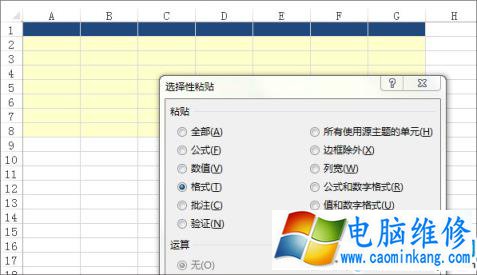
纯格式粘贴
选择性粘贴技巧二跨表复制,只留结果
制作Excel表,难免会添加各种各样的公式。如果公式引用的字段在后续操作中删除,就会让整个公式报错。如何既保留运算结果,又不让复制后的表格出错呢?答案就是——借助“选择性粘贴”中的“数值”粘贴功能。操作完成后,Excel会自动丢弃所有的公式,只保留原表格中运算好的数值,特别适合进行跨表格类复制。

按值粘贴
选择性粘贴技巧三快速将某列扩大10倍
如何将一列数据快速扩大10倍(比如给每个人的工资涨10倍,吼吼吼……),方法有很多,最常见的就是通过公式让每一个单元格统一乘以10。其实还有一种办法,那就是借助选择性粘贴里的“乘”法粘贴。具体方法是,先在某个单元格内输入数字10并复制它,然后选中要扩大的单元格范围,右击并选择“选择性粘贴”→“乘”,点击确定后,被选中区域就自动扩大10倍了。
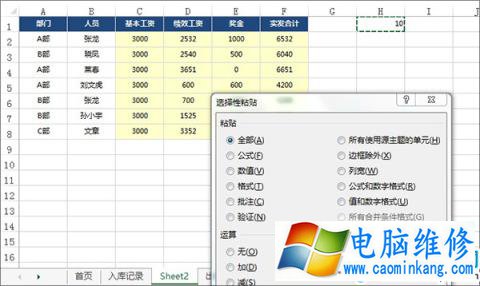
快速将选中数据扩大10倍
正如你所看到的,除了乘法外,Excel还支持加、减、除的运算,相比传统公式法更加快捷。
选择性粘贴技巧四行列互换
有时我们需要将一个表格进行行列互换,在不知道其他技巧的时候,很多小伙伴都是重新制表。其实Excel中有一全特别简单的一个方法,那就是将原表格格复制,然后点击“选择性粘贴”→“转置”即可。

快速对表格行列转换
选择性粘贴技巧五让两个表自动同步
或许你的表格够复杂,一个用于计算一个用于打印,如何让两个表格中的数据自动同步呢。实现的方法有很多,既可以利用“=”让单元格间相互链接,也可以借助VLOOKUP函数从源表格中自动提取。其实这里还有一个更快捷的方案,即借助“选择性粘贴”里的“粘贴链接”快速Clone一份。具体方法是,复制要同步的区域,在新位置上右击鼠标,选择“选择性粘贴”→“粘贴链接”。这时你就会看到两个完全一样的表格,最关键的是,当源表格数据发生改变时,新表格也会自动同步这一变化。剩下的,就是根据需要对新表格字段进行删减了。
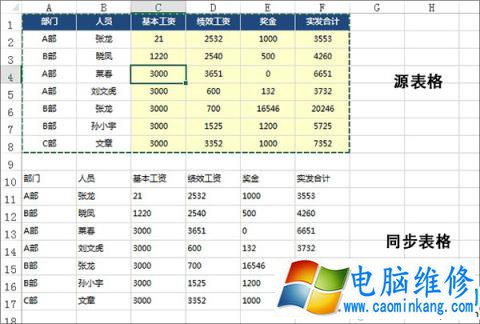
“粘贴链接“让两个表格自动同步
以上就是电脑维修网电脑维修网小编为您带来的excel选择性粘贴技巧,电脑维修网希望能帮助到大家
笔记本电脑维修
- 苹果电脑快捷键 苹果电脑快捷键大全表格
- 联想电脑维修 联想电脑维修地点
- 附近笔记本电脑维修 附近修笔记本电脑的地方
- 电脑硬件检测软件 电脑硬件检测软件通城网盘
- 电脑ip地址怎么看 清华同方电脑ip地址怎么看
- 电脑密码 电脑密码怎么去除掉
- 电脑没有声音 电脑没有声音是什么原因
- 电脑亮度怎么调 台式电脑亮度怎么调
- 电脑开机黑屏 电脑开机黑屏恢复按4个键
- 电脑ip地址 电脑ip地址冲突怎么解决
- 电脑无法开机 电脑无法开机一直黑屏
- 电脑维修免费上门附近
- 电脑黑屏怎么办 电脑黑屏怎么办主机还是亮的
- 360电脑管家 360电脑管家和腾讯电脑管家哪个更好
- 手机控制电脑 手机控制电脑的远程软件
- 电脑设置自动关机
